احتمالا شما هم در هنگام کار با دستیار صوتی گوگل به مشکلی خاص برخورد کردهاید که نمیدانید چگونه آن را برطرف کنید. چه مشکلی؟ تصور کنید که در دفتر خود نشستهاید و به آرامی از گوشی خود میپرسید که قرار بعدی من چه ساعتی است؟ پس از آن گوشی شما آنچنان با صدای بلند به درخواست شما پاسخ میدهد و میگوید “شما ساعت 9 صبح روز 14 فروردین با اورولوژیست خود ملاقات دارید” که در این صورت یا همه متوجه آن قرار شما میشوند و یا شما از خجالت سرتان را زیر میز میکنید! به همین دلیل سعی کردیم تا در این مقاله با آموزش بیصدا کردن پاسخهای دستیار گوگل در گوشی اندروید این مشکل شما را برطرف کنیم.
- تشخیص صدای ناشناس توسط Siri – دستیار صوتی اپل هوشمندتر از قبل!
- جایگزینی دستیار صوتی گوگل با Bixby: صحبتهای گوگل و سامسونگ ادامه دارد
همانطور که گفتیم دیگر لازم نیست تا از پاسخ دستیار صوتی گوگل به خودتان خجالت زده شوید چرا که شرکت گوگل امکاناتی را فراهم آورده است تا تمام خروجیهای دستیار صوتی گوگل را بیصدا میکند و تنها جواب سوالاتتان را در گوشی خودتان به نمایش میگذارد. در ادامه به شما مراحل انجام و فعال کردن این قابلیت را بازگو خواهیم کرد.
مراحل بیصدا کردن پاسخهای دستیار گوگل در گوشی اندروید
ابتدا به بخش تنظیمات دستیار صوتی گوگل بروید. بعد از انجام این کار شما دو راه برای رسیدن به هدف خود دارید:
با فشار دادن طولانی مدت دکمه روشن/خاموش وارد قسمت دستیار صوتی گوگل شوید و با گفتن عبارت «Hey, Google» یا «OK Google» (و بعد از باز شدن بخش تنظیمات گوشی خود) بگویید «Open Assistant». روش دوم به صورت دستی انجام میشود و شما باید به ترتیب وارد بخشهای Settings > Apps > Assistant > See all Assistant Settings بشوید. پس از رسیدن به مرحلهی مورد نظر ما صفحه را به سمت پایین اسکرول کنید و به بخش صدا و صداهای دستیار صوتی گوگل بروید. پس از آن خروجی گفتار را جستجو کنید و بعد تلفن خود را انتخاب کنید. در این قسمت میتوانید میزان صحبت کردن دستیار صوتی گوگل را نیز مشخص کنید (پیشنهاد ما این است که کلا غیرفعال کنید).
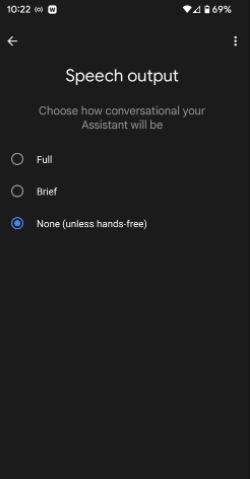
تمام شد! از این به بعد میتوانید درخواستها و یا سوالات خود را تایپ کنید و یا حتی با دستیار صوتی گوگل به گفت و گو بپردازید، بدون آنکه صدای پاسخ او در اسپیکرهای تلفن شما منتشر شود.



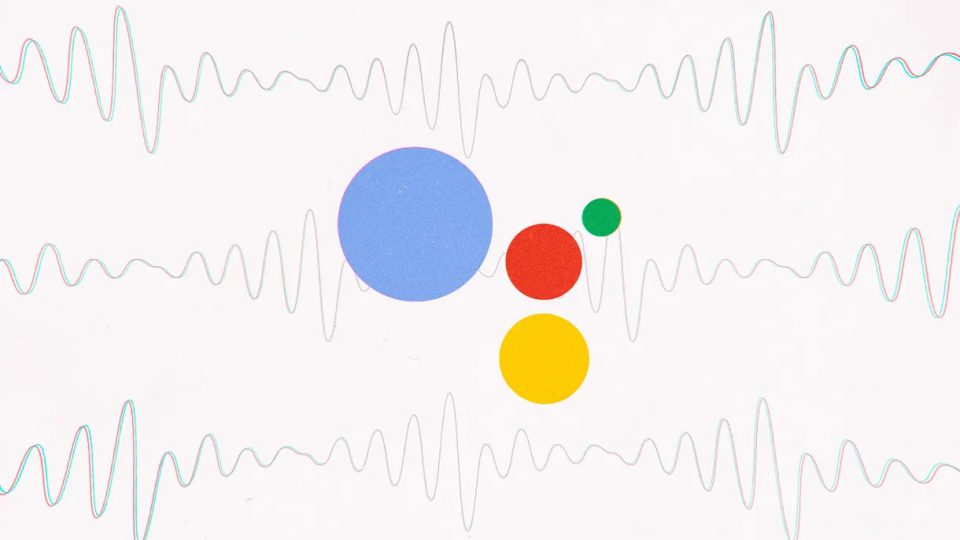










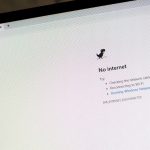











دیدگاهتان را بنویسید